A Facebook Marketplace az egyik legnépszerűbb használt vásárlási alkalmazás lett, de nem mentes a problémáktól. Az emberek egyre gyakrabban számolnak be arról, hogy a Facebook Marketplace nem töltődik be a webhelyen vagy az alkalmazásban.
Ebben a cikkben bemutatjuk, hogy mi okozza a Facebook Marketplace működésének leállását, és kilenc módszert fogunk kijavítani.
Mi okozza a Facebook Marketplace működését?
Több oka lehet annak, hogy a Facebook Marketplace nem működik. Például:
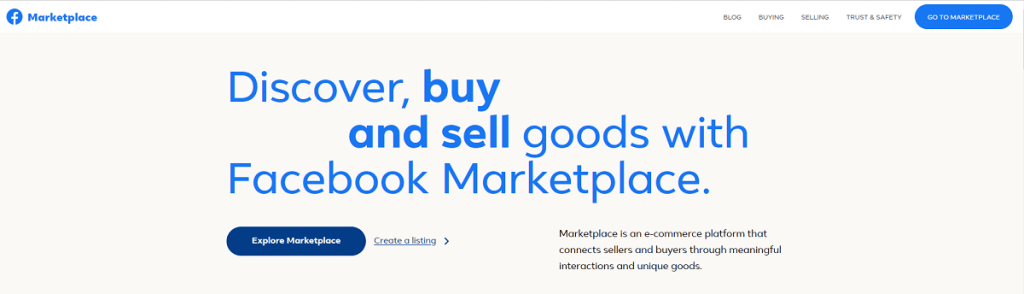
9 módszer a Facebook Marketplace nem működő elhárítására
Íme kilenc olyan megoldás, amely remélhetőleg megjavítja a Facebook piacterét. Kezdjük azokkal a megoldásokkal, amelyek a legegyszerűbbek és a legvalószínűbbek, majd áttérünk a technikaibb javításokra, tehát kezdje az elején, és haladjon tovább.
1. Ellenőrizze a beállításokat és a kisegítő lehetőségeket
A Facebook Marketplace nem mindenki számára elérhető. Ellenőrizze még egyszer a következő feltételeket, hogy megbizonyosodjon arról, hogy először is hozzá tud férni a Marketplace-hez.
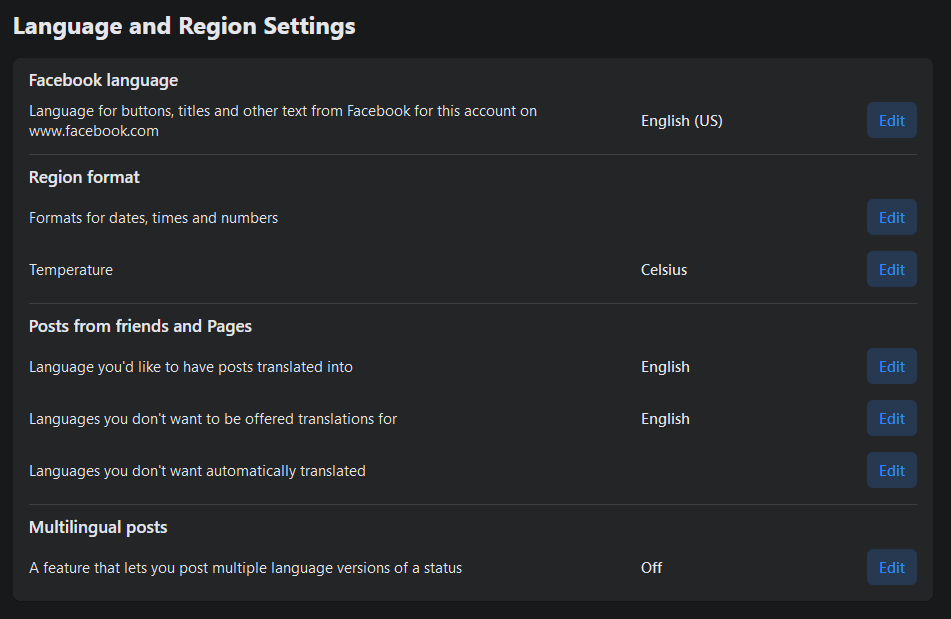
2. Ellenőrizze, hogy az alkalmazás naprakész-e
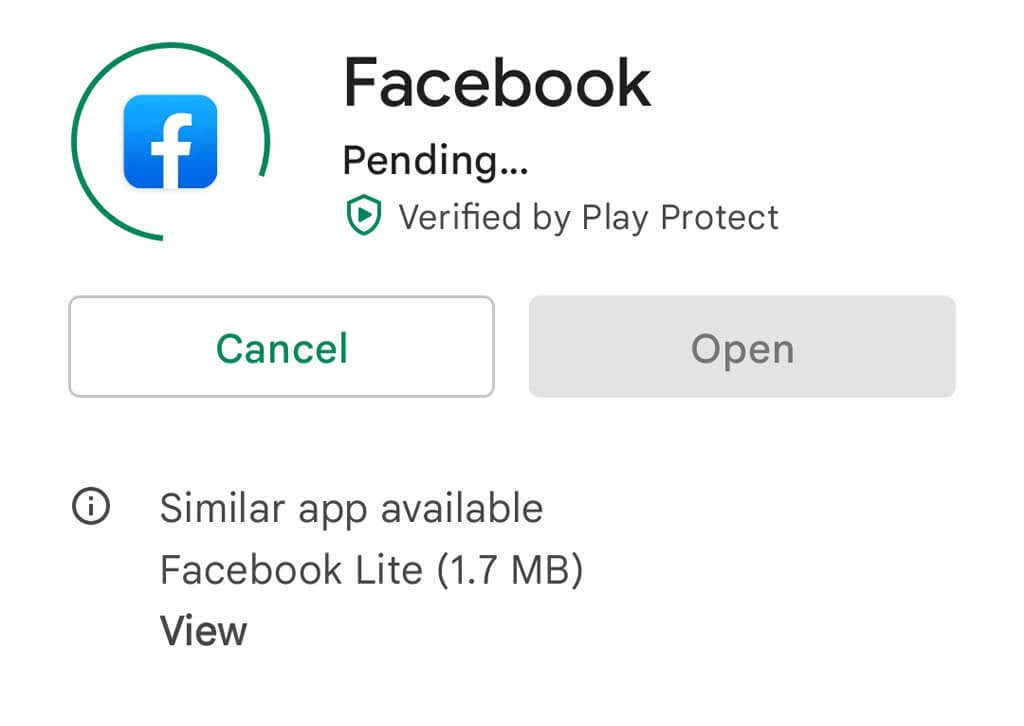
Ha használja az alkalmazást, ellenőrizheti, hogy az alkalmazás verziója naprakész-e. Ehhez lépjen a Google A Play Áruház oldalára Androidon vagy iOS 3on. s>iPhone/iPad készüléken. Keresse meg a Facebook alkalmazást, és koppintson a Frissítéslehetőségre, ha az nem a legújabb verzió.
3. Jelentkezzen ki és újra be
Sok Facebook-felhasználó arról számolt be, hogy ha egyszerűen kijelentkezik, majd újra bejelentkezik, az megoldja azt a problémát, hogy a Marketplace nem működik. Ha ezt webböngészőben szeretné megtenni, válassza a lefelé mutató nyilata képernyő jobb felső sarkában, majd válassza a Kijelentkezéslehetőséget. Az alkalmazásban válassza ki a hamburger ikont, majd görgessen le, és válassza a Kijelentkezéslehetőséget. Ezután jelentkezzen be újra, és ellenőrizze, hogy működik-e a Marketplace.
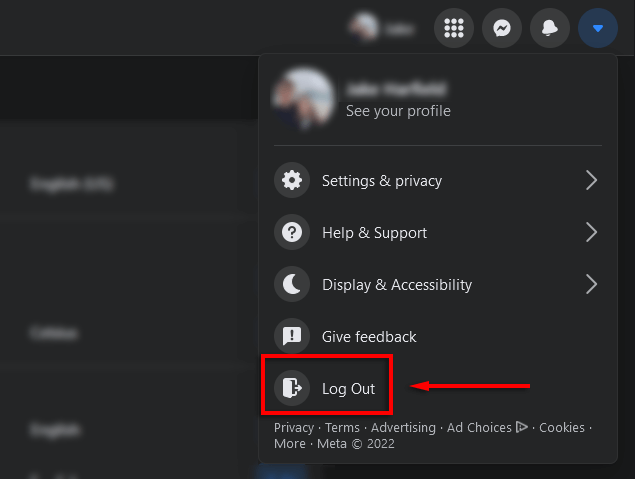
4. Indítsa újra az eszközt
Ha eddig semmi sem működött, gyakran elég a telefon újraindítása a maradék szoftverhibák elhárításához és az alkalmazás alaphelyzetbe állításához. A indítsa újra a készüléket -hez tartsa lenyomva a bekapcsológombotnéhány másodpercig, majd koppintson az Újraindításlehetőségre (Androidon), vagy húzza el a csúszkát (iPhone-on). .
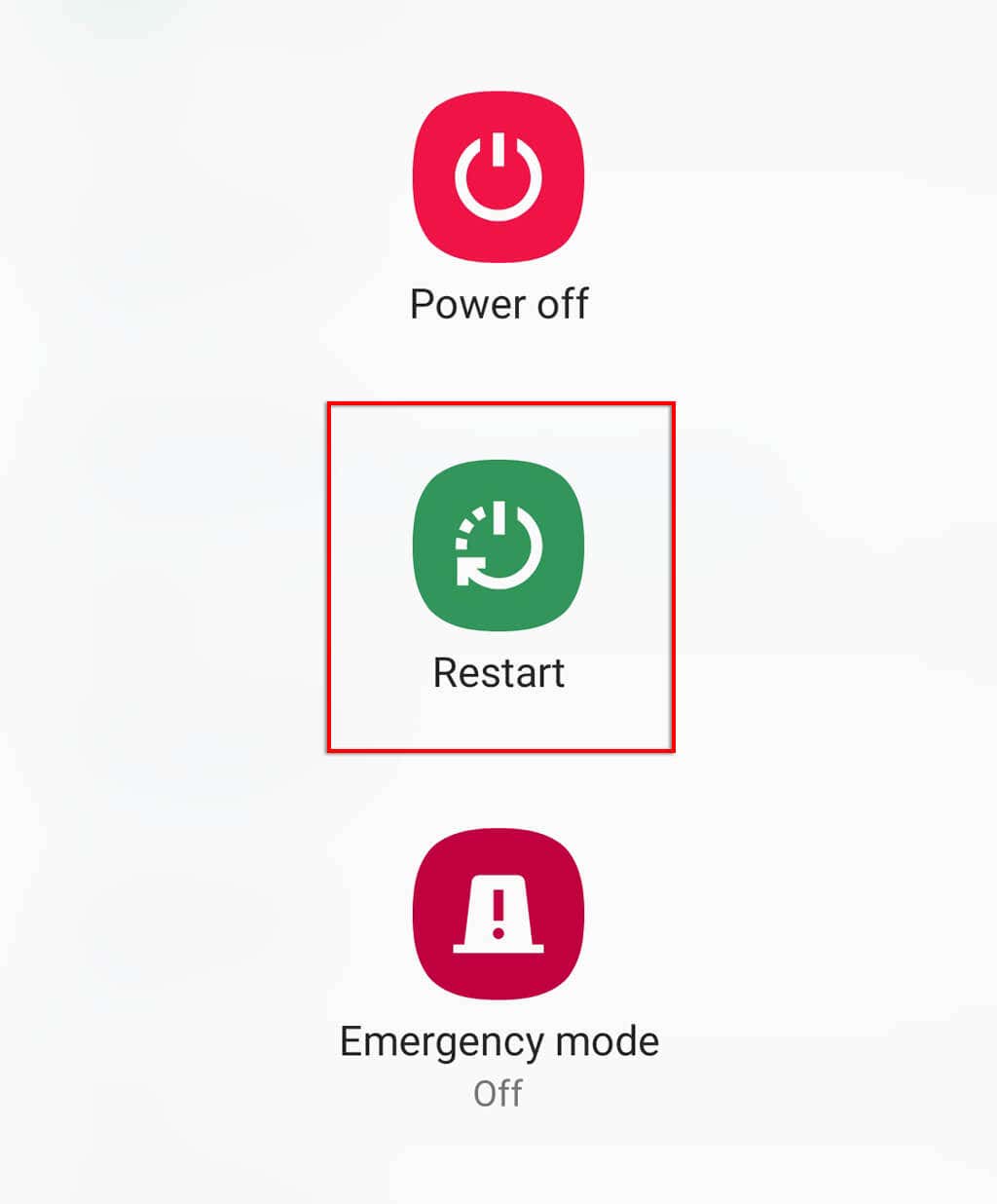
5. Törölje a gyorsítótárat
Alkalmanként az alkalmazás vagy a böngésző gyorsítótára és az ideiglenes adatok olyan szoftverhibát okozhatnak, amely megakadályozza a Marketplace megfelelő működését. Attól függően, hogy melyik böngészőt használja, ez a folyamat kissé eltérhet. A következőképpen böngészési adatok törlése bármely böngészőben.
Az alkalmazás gyorsítótárának törlése Android-eszközön:
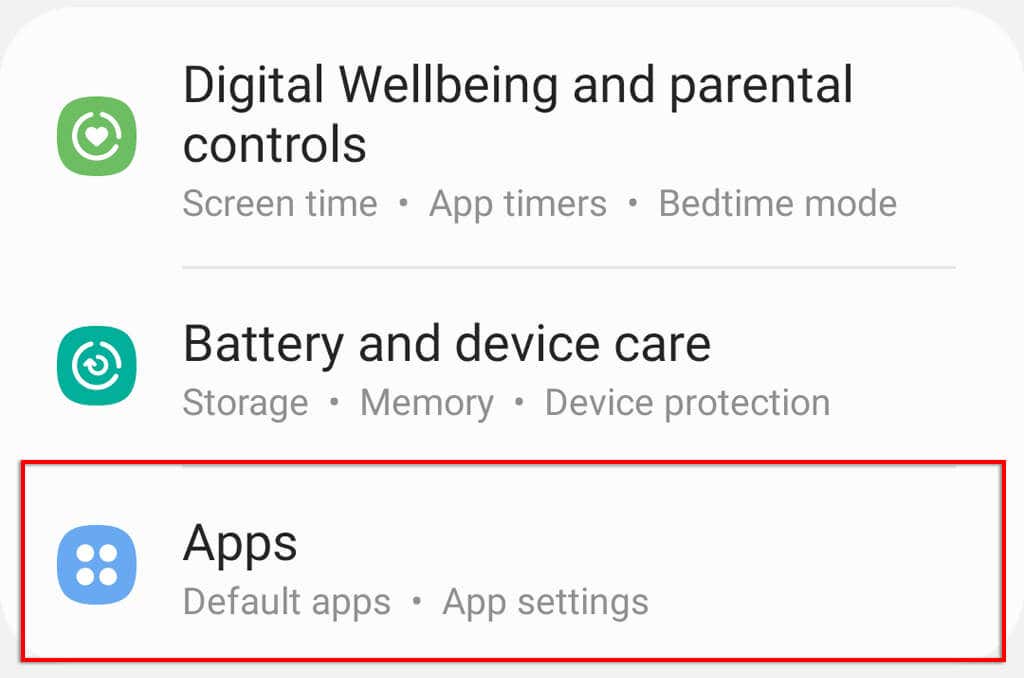
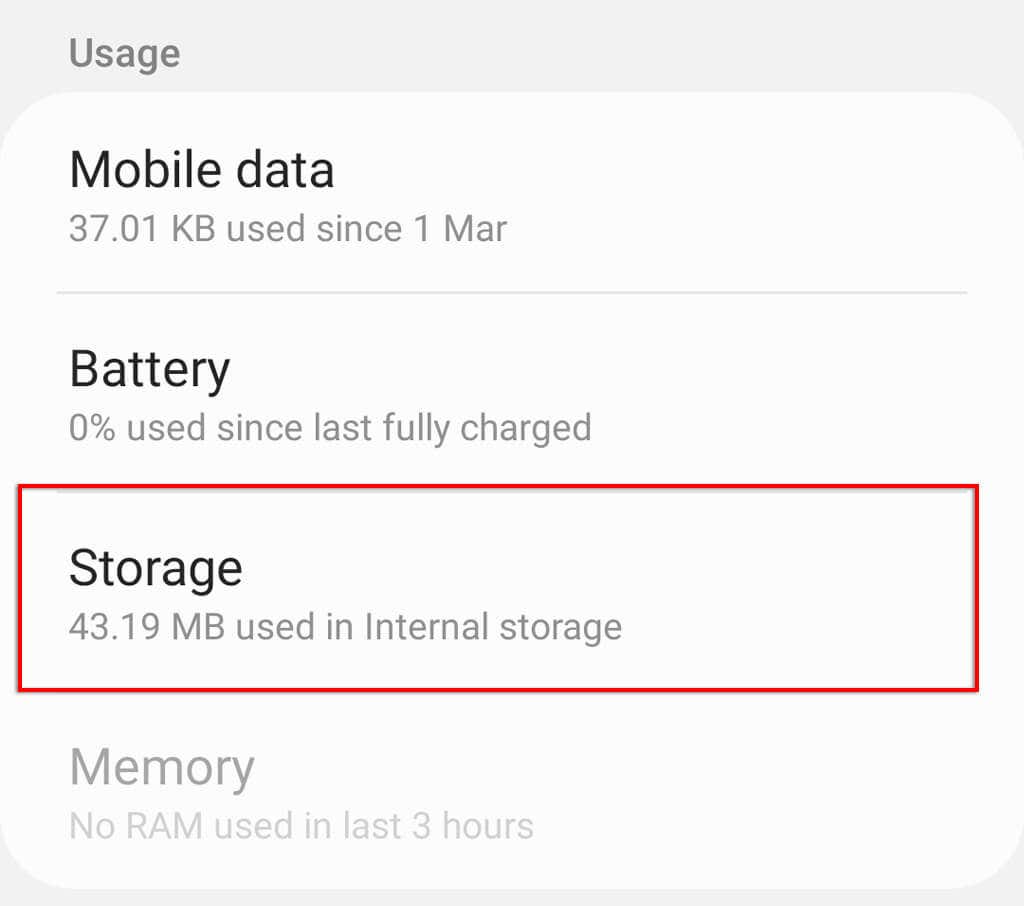
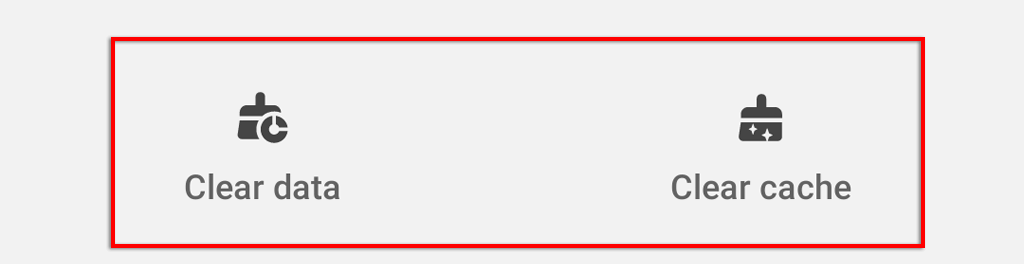
4. Tiltsa le a harmadik féltől származó bővítményeket a webböngészőben
Ha bármilyen harmadik féltől származó böngészőbővítmények -ot, bővítményt vagy beépülő modult (beleértve a hirdetésblokkolókat is) használsz, azok zavarhatják a Facebook alkalmazás működését. Annak ellenőrzéséhez, hogy ez a helyzet, tiltsa le a bővítményeket, majd egyesével engedélyezze őket újra. A legtöbb böngészőben (például Google Chrome vagy Mozilla Firefox) ezt úgy teheti meg, hogy kiválasztja a hamburger ikon>Bővítményekelemet, és mindegyiket kikapcsolja..
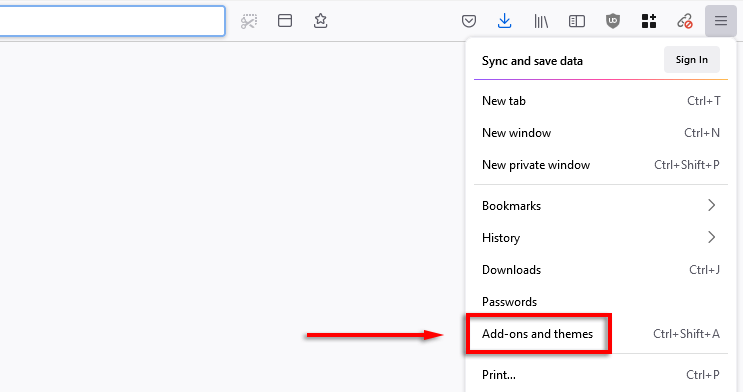
5. Próbáljon ki egy másik böngészőt (vagy az alkalmazást)
Ha megpróbálja betölteni a webhelyet egy másik böngészőbe, meghatározhatja, hogy az Ön böngészője okozza-e a Marketplace működésének leállását. Hasonlóképpen, megpróbálhatja használni az alkalmazást, és megnézheti, hogy működik-e ott. Ha igen, akkor a szokásos böngészővel van probléma.
6. Telepítse újra a Marketplace alkalmazást
A Facebook alkalmazás eltávolítása és újratelepítése segít az alkalmazással kapcsolatos esetleges szoftverproblémák elhárításában. A Facebook újratelepítéséhez érintse meg hosszan az alkalmazás ikonját, és válassza az Eltávolításvagy az Eltávolításlehetőséget. Ezután menjen az alkalmazásboltba, keressen rá a Facebookra, és válassza az Engedélyezésvagy a Letöltéslehetőséget.
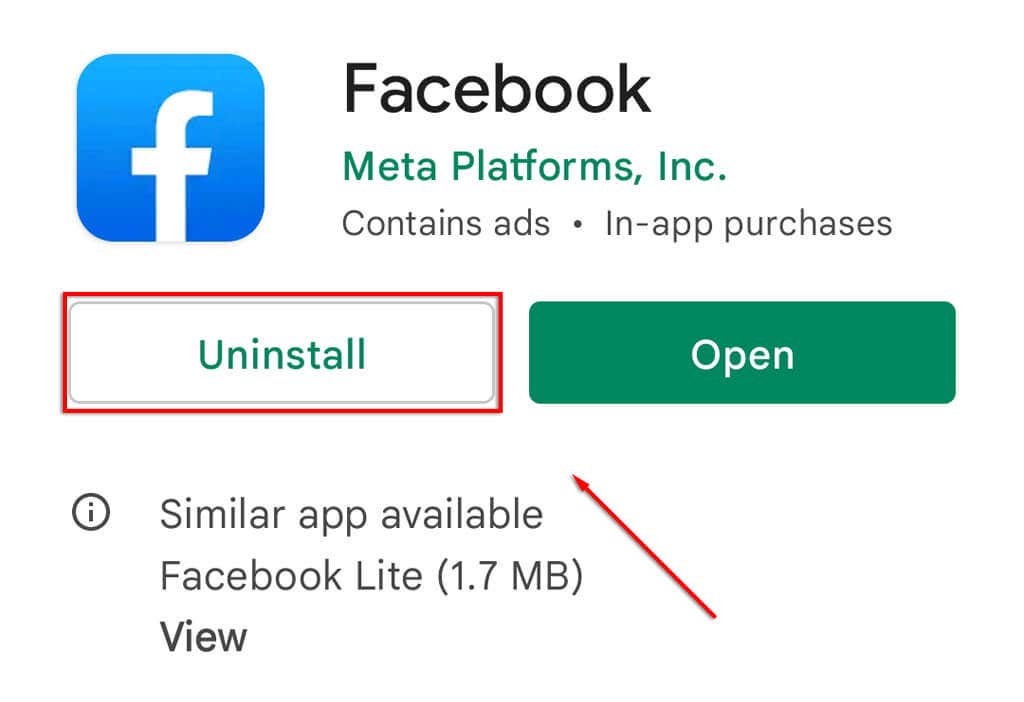
Az újratelepítés után ellenőrizze, hogy a Marketplace működik-e.
7. Régió vagy nyelv módosítása
Mivel a Facebook csak korlátozott számú országban és nyelven engedélyezi a Marketplace elérését, előfordulhat, hogy nem támogatott régióban élsz. Ha ez a helyzet, akkor régióváltással megkerülheti.
Ne feledje azonban, hogy ez azt jelenti, hogy helyi hirdetéseket fog kapni bármely régióban, amelyre vált, vagyis nem fog tudni vásárolni és eladni az Ön területén, hanem a szállításra kell támaszkodnia.
A régió vagy a nyelv módosítása:
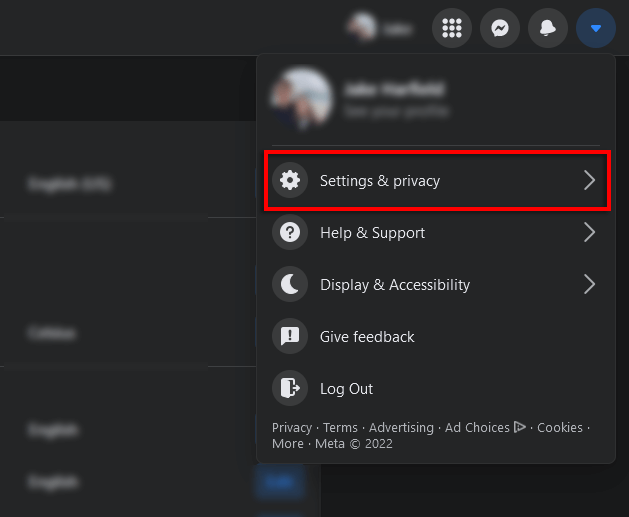
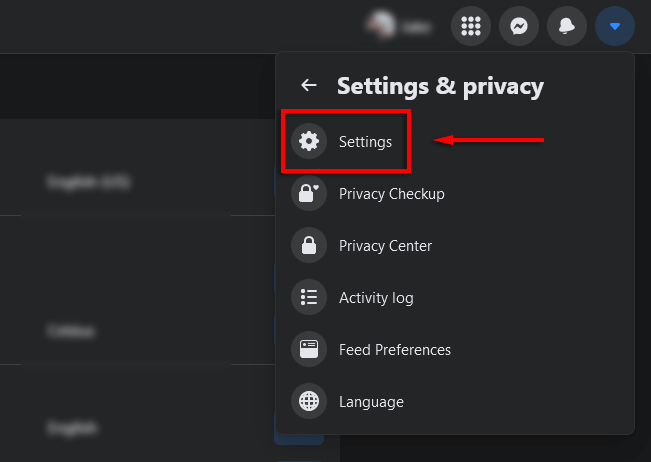
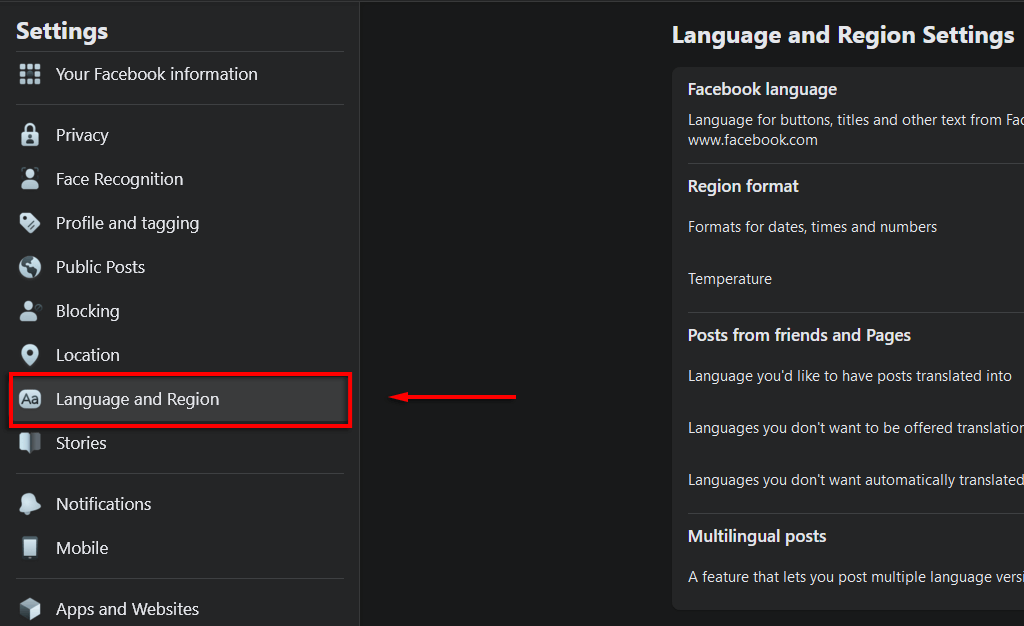
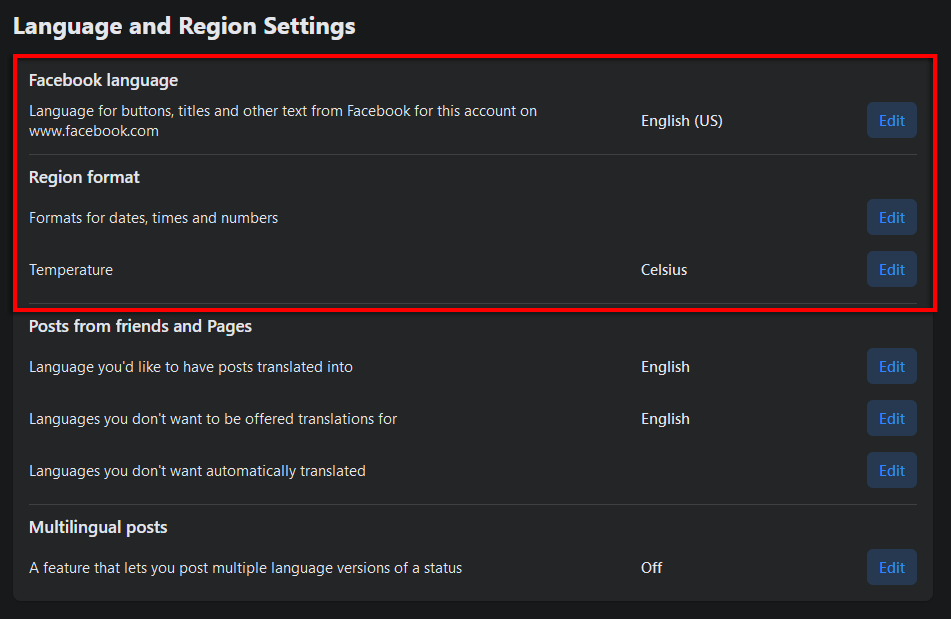
Ha ez nem működik, előfordulhat, hogy egy 7-etkell használnia.
Megjegyzés:Ha ez az oka annak, hogy nem tud hozzáférni a Piactérhez, technikailag is módosíthatja életkorát, hogy az 18 év feletti legyen. Ezt azonban csak akkor javasoljuk, ha betöltötte a 18. életévét. Ellenkező esetben megsérti az Általános Szerződési Feltételeket és a közösségi irányelveket, és a hozzáférését így is megvonhatjuk.
8. Fellebbezés a visszavont hozzáférés ellen
Ha kiderül, hogy a Facebook valamelyik irányelvének megsértése miatt visszavonták a Marketplace-hozzáférésedet, fellebbezést kell benyújtanod. A Facebook csapata felülvizsgálja fellebbezésedet, és eldönti, hogy megadja-e ismét a hozzáférést a Marketplace-hez..
A visszavont hozzáférés fellebbezése:
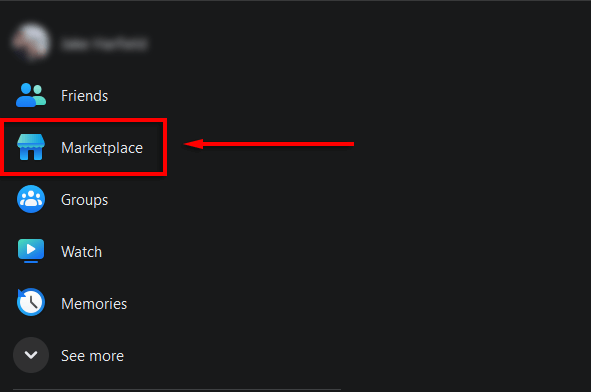
9. Lépjen kapcsolatba a Facebook ügyfélszolgálatával
Ha semmi más nem működött, az utolsó lehetőség az, ha kapcsolatba lép a Facebook éjjel-nappali ügyfélszolgálati csapatával, és reméli, hogy megtalálják a problémát, és visszaadják Facebook-hozzáférését. Ezt úgy teheti meg, hogy kérelmet nyújt be a Facebook Súgó címre. Adja meg a probléma részleteit, és küldje el az űrlapot a támogatási postafiókba. A támogató csapat a lehető leghamarabb felveszi Önnel a kapcsolatot.
Vissza akcióba
Remélhetőleg ezek a hibaelhárítási tippek kijavítják a Facebook Marketplace hibáját, és visszatérhet az alkalmazáshoz, és készen áll arra, hogy bármit vásároljon és eladjon. Ne feledje, hogy a csalások miatt nem szabad szemmel járni!
.